목차
설정하는 방법에 대해서 논하기에 앞서 드릴 말씀이 있다. 모니터 주사율을 144hz까지 올리기 위해서는 144hz를 지원하는 모니터를 사용해야 한다. 보통 일반적으로 사용하는 모니터는 60~75hz이다.

다나와에 들어가 모니터 검색을 해보면, 위와 같이 필터를 걸 수 있다. 어떤 제품들이 있는지 확인하는 것도 좋을 것 같다. 사무용으로 사용할 예정이라면, 60~75hz 모니터를 사용하더라도 전혀 문제가 없다. 고 주사율일 경우, 가격은 비싸지만, 움직임 자체가 부드럽다.
주사율이 높으면 무엇이 좋을까?
모니터가 1초에 몇 개의 화면을 보여주는가의 차이이다. 예를 들어, 60hz 모니터를 사용한다면, 1초에 60번 화면을 보여주는 것이다. 144hz는 1초에 144번 화면을 보여주는 것이다. 당연히 많은 화면을 보여주는 쪽이 더 부드럽게 움직일 것이다.
어떻게 하면 설정할 수 있는지 한번 확인해보겠다.
참고 : RGB 케이블(D-Sub)을 이용해 144hz 이상을 뽑는 것은 불가능하다.
144hz 모니터 설정 방법

1. 바탕화면 우클릭 - 디스플레이 설정(D)
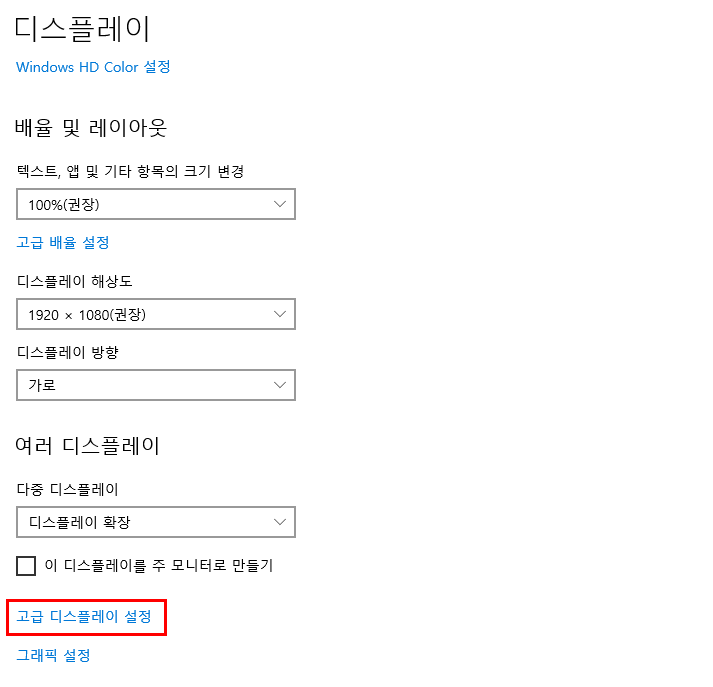
2. 고급 디스플레이 설정
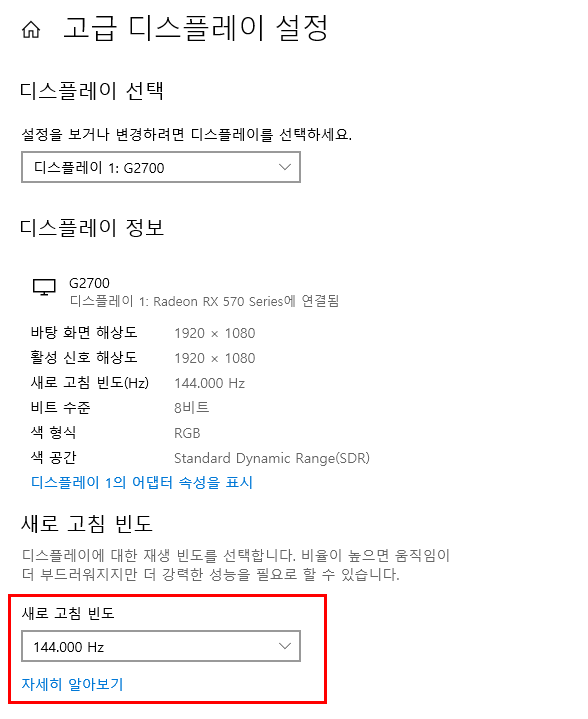
3. 고급 디스플레이 설정 창을 보면, '새로 고침 빈도'라는 부분이 보일 것이다. 새로 고침 빈도를 원하는 수치로 바꿔주면 된다. 현재 글쓴이가 사용하고 있는 모니터는 144hz가 지원되는 모니터이므로 위와 같이 설정을 할 수 있었다.
만약 240hz까지 지원하는 모니터를 사용하는 경우, 새로 고침 빈도를 240hz로 바꾸면 된다.
높은 주사율에서 게임 하기를 원한다면, 고사양 PC가 요구된다. 따라서 PC 사양이 좋지 않다면, 적절하게 옵션 타협을 하는 것도 중요하다.
'Information' 카테고리의 다른 글
| 파이썬 셀레니움(selenium) 크롬 드라이버 설치 (0) | 2021.07.24 |
|---|---|
| 한컴오피스 한글 side-by-side 오류 해결방법 (0) | 2021.07.04 |
| 윈도우10 기본 브라우저 변경 (0) | 2021.06.30 |
| 신도리코 D410 드라이버 다운로드 방법 (0) | 2021.06.27 |
| 쿠팡파트너스 링크 우회 리디렉션 하는 방법(Feat.블로거) (0) | 2021.06.27 |



